Déployez la sonde EDA 1200
Ce guide explique comment installer l'EDA 1200 sonde.
Exigences du système
Votre environnement doit répondre aux exigences suivantes pour déployer l'EDA 1200 :
alimentation: source d'alimentation 100-240 V
Accès au réseau: Deux ports réseau 10/100/1000 BASE-T. L'un est configuré en tant que port de gestion et l'autre en tant que port de surveillance.
Ports du panneau arrière
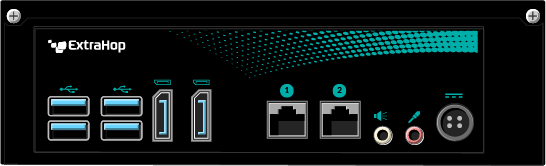
- Quatre ports USB 3.0 pour connecter un clavier.
- Deux DisplayPorts pour connecter un écran externe.
- Deux ports réseau 10/100/1000 BASE-T. Le port 1 est le port de gestion principal et le port 2 est le port de surveillance principal.
- Un port d'entrée et de sortie audio. Les ports audio sont désactivés.
- Un port d'alimentation pour connecter l'EDA 1200 à une source d'alimentation secteur.
Configuration de l'adresse IP de gestion
Le DHCP est activé par défaut sur l'EDA 1200. Lorsque vous allumez le sonde, l'interface 1 tente d'acquérir une adresse IP via DHCP. Connectez-vous à votre commutateur réseau pour voir l'adresse IP attribuée. Vous pouvez également connecter un écran à l'un des DisplayPorts pour afficher l' adresse IP sur l'écran.
Si votre réseau ne prend pas en charge le DHCP, vous pouvez configurer une adresse IP statique via l'interface de ligne de commande (CLI).
Configuration de la sonde
Après avoir configuré une adresse IP pour sonde, ouvrez un navigateur Web et accédez au système ExtraHop via l'adresse IP configurée. Acceptez le contrat de licence, puis connectez-vous à l'aide du setup compte utilisateur. Le mot de passe est le numéro de série qui apparaît sur l'étiquette au bas du sonde. Suivez les instructions pour saisir la clé de produit, modifier la configuration par défaut et les mots de passe du compte utilisateur shell, vous connecter à ExtraHop Cloud Services et vous connecter à une console.
Après le sonde est titulaire d'une licence et vous avez vérifié que le trafic est détecté, suivez les procédures recommandées dans le liste de contrôle après le déploiement .
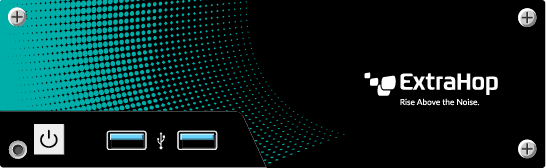
Nous vous remercions pour vos commentaires. Pouvons-nous vous contacter pour vous poser des questions complémentaires ?